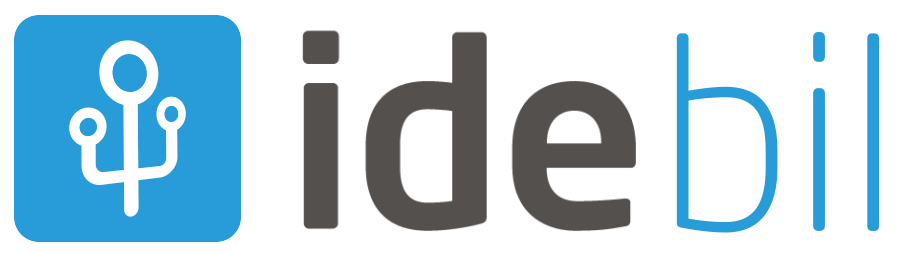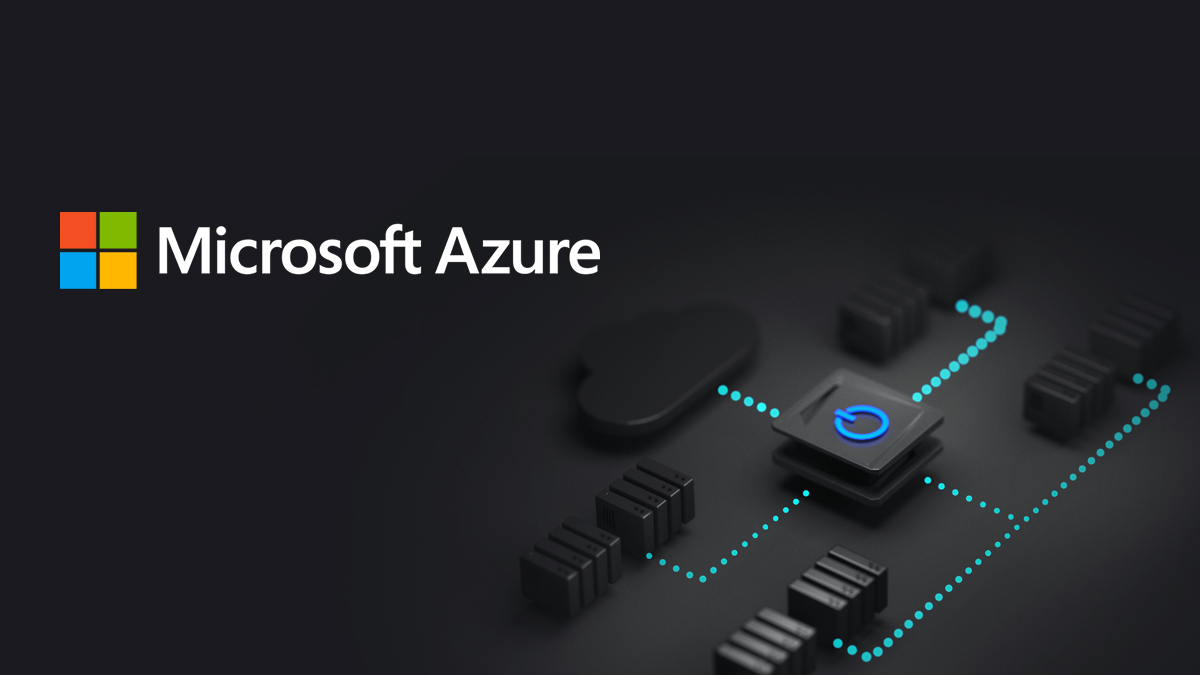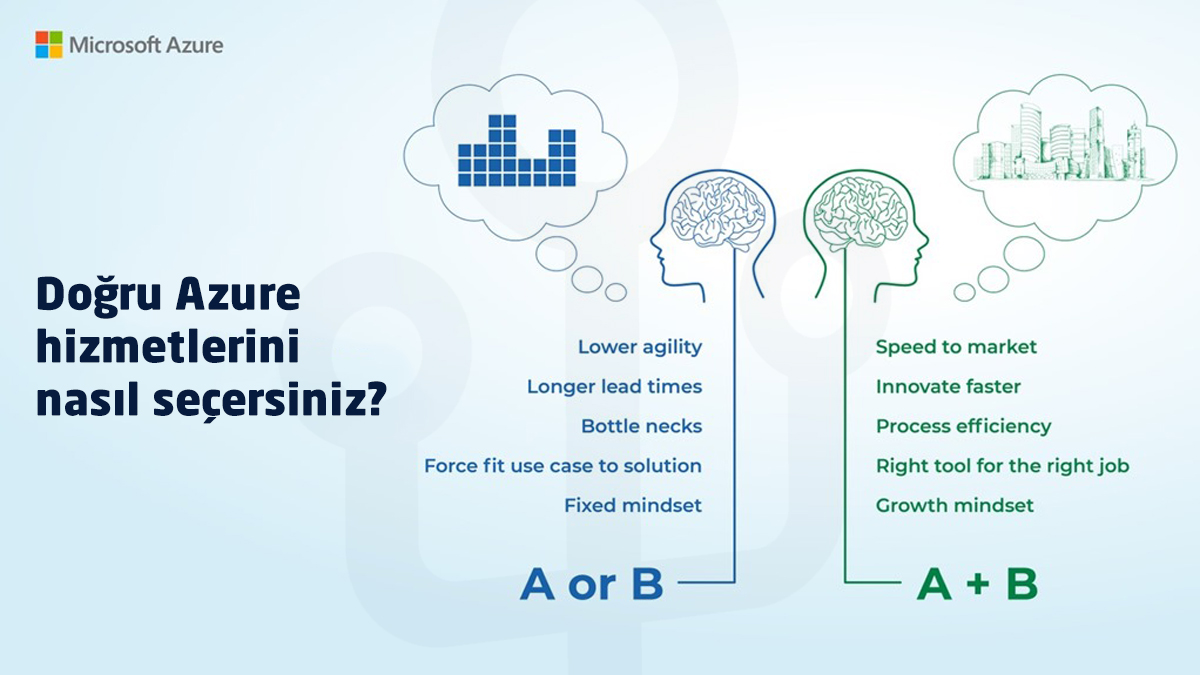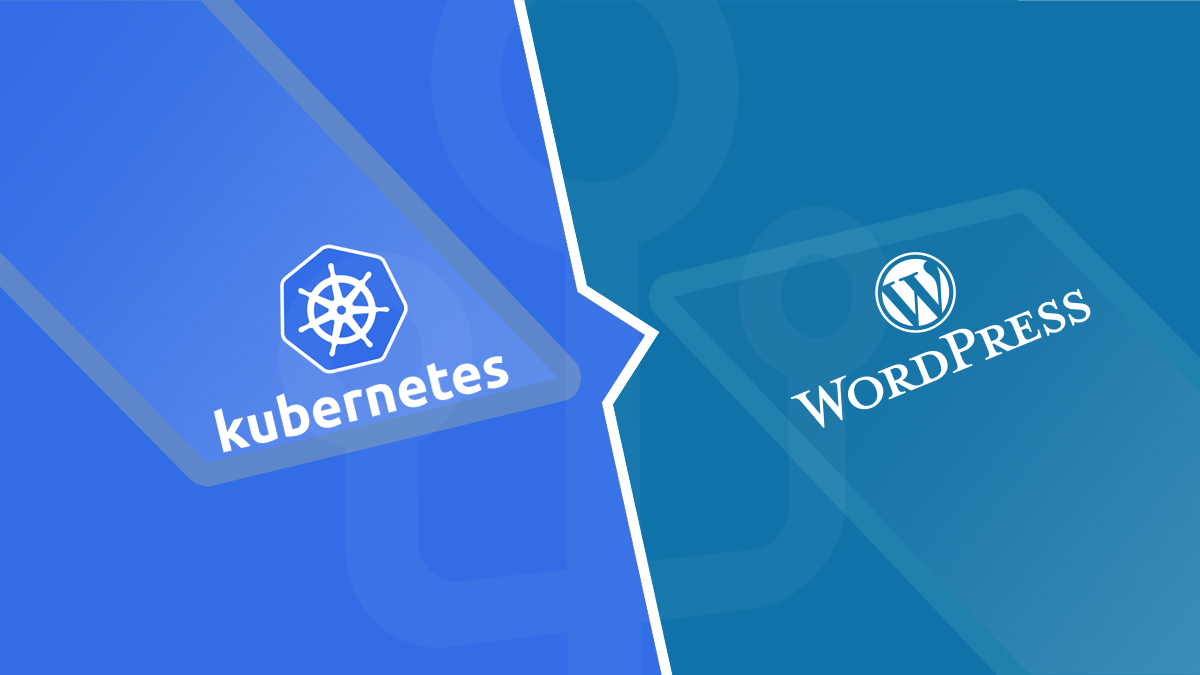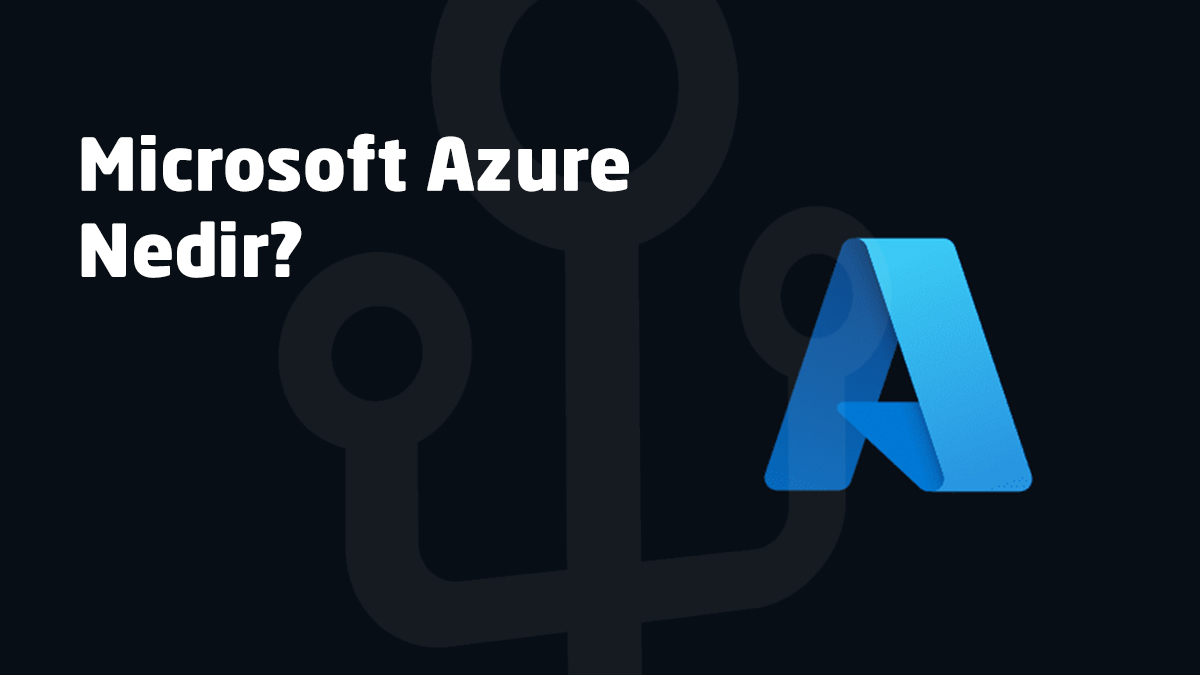Blob, Binary Large Object (BLOB) kavramının kısaltmasıdır. Azure Blob, Azure’un veri merkezlerinden Cloud mimarisi ile sunulan bir bulut hizmetidir.
Blob üzerinde neler yapılabilir?
Video veya resimlerinizi saklayabilir, kaybolmamasını istediğiniz dosyaları Blob’ta tutabilir, metin dosyalarınızı yedekleyebilirsiniz. Yani ihtiyacınız olan her türlü veri tutma/saklama işlemini yapabilir, istediğiniz zaman dosyalarınızı Blob’tan kaldırabilirsiniz.
Azure Blob, kullandığın kadar öde (pay as you go) sistemiyle limitleri zorlamayacak bir fiyat politikası sunuyor. İhtiyacınıza bağlı olarak işleyecek fiyatlandırma politikasını Azure Fiyat Hesaplayıcı sayfasından, Blob araması ile ulaşabileceğiniz Storage Accounts seçeneği ile hesaplayabilirsiniz.
Blob Fiyatlandırma Politikası
Azure Blob maliyet politikasında kullanılan alan kadar veri trafiğide önem arz etmektedir. Yukarıda ki linkten tahmini trafik maliyetlerinize göre size uygun planı görüntüleyebilirsiniz.
Azure Blob, tanımlarında belirtildiği üzere ihtiyaç halinde limitsiz bir şekilde kendi depolama alanını arttırabiliyor. Bu da benzer bulut hizmetlerinden kendisini ayrıştırmasını ve daha çok tercih edilmesini sağlıyor. “Blob depolama alanı genişletmesi” Kavramı mevcut depolama alanınızın doluluk oranına göre çalışır, ihtiyaç halinde devreye girer. Bu sistem verilerinizin sorunsuz bir şekilde saklamaya devam etmesi sağlar.
Bu hali ile standart bir alan satın almak yerine (100 GB, 1 TB gibi), limitlendirilmemiş Cloud Storage üzerinden ihtiyacınız kadar kullanır, kullandığınız kadar ödersiniz.
Azure Blob nasıl oluşturulur?
Azure Portal > Storage Accounts > Create
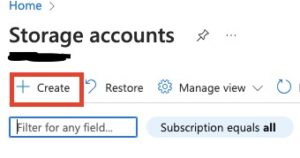
bölümüne giriş yaparak Azure Blob oluşturmaya başlayabilirsiniz.
- Storage account name | Bu kısımda depolama alanımıza bir ad tanımlamamız gerekir, bu isimler dünya çapında kullanıldığı için depolama alanınızın başkası tarafından alınmamış olmaması gerekir.
- Region | Bu kısımda ise Fiziksel veri merkezinin nerede olmasını istediğimizi seçiyoruz.
- Performance | İhtiyacımıza yönelik standart veya premium seçeneğini seçiyoruz.
- Geri kalan seçenekleri kendimize uygun bir şekilde yaptıktan sonra Create diyoruz.
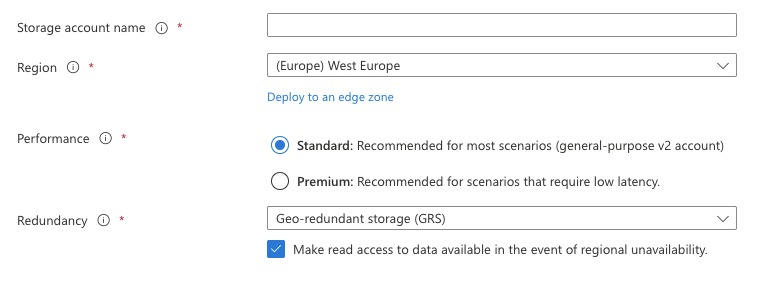
Azure Blob’u oluşturduktan sonra verilerilerimizi nasıl yönetiriz?
1 – Resources kısmından oluşturduğumuz blob’a tıklıyoruz.
2- Data Storage kısmından Containers kısmına giriyoruz.
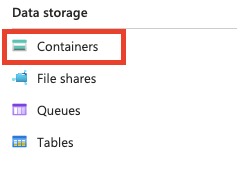
3 – Başında + bulunan Container seçeneğine tıklıyoruz (+Container)
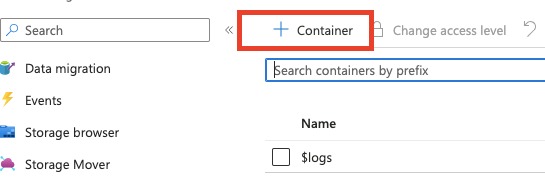
4 – Oluşturacağımız Container’e bir ad veriyoruz. (Örn: UploadFile)
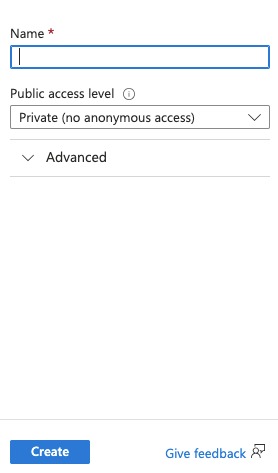
5 – Kendimize uygun seçeneği seçtikten sonra Create diyoruz.
6 – Oluşturduğumuz Container’a tıklıyoruz.
7 – Üst taraftan Upload seçeneğine tıklıyoruz.
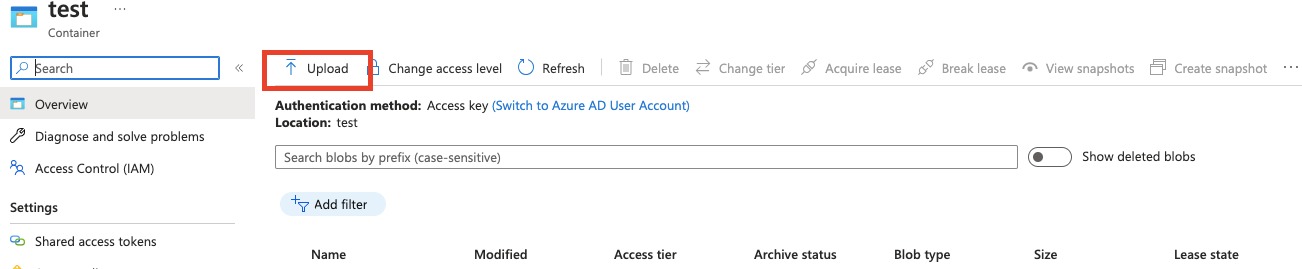
8 – İstediğimiz dosyayı “Drag and drop files here” ya da “Browse for files” kısmından yüklüyoruz ve alttan upload’a tıklıyoruz.
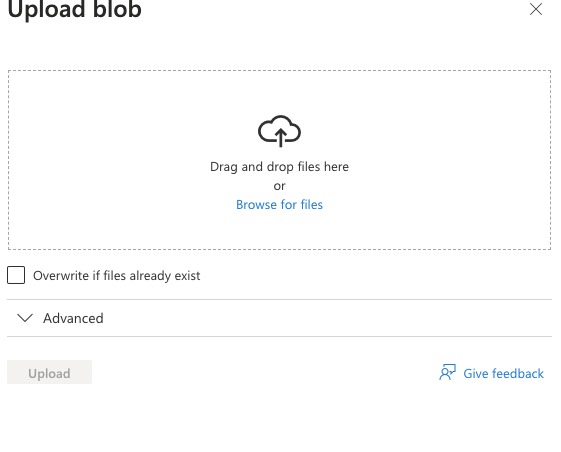
Alternatif olarak, işletim sistemi tercihli olarak Azure Storage Explorer uygulaması ile dosya yönetiminizi sağlayabilirsiniz. Ayrıca, API desteği sayesinde yazılım entegrasyonlarınızı yapabilirsiniz.
Azure Danışmanlık hizmetimizin detaylarını buradan inceleyebilirsiniz.